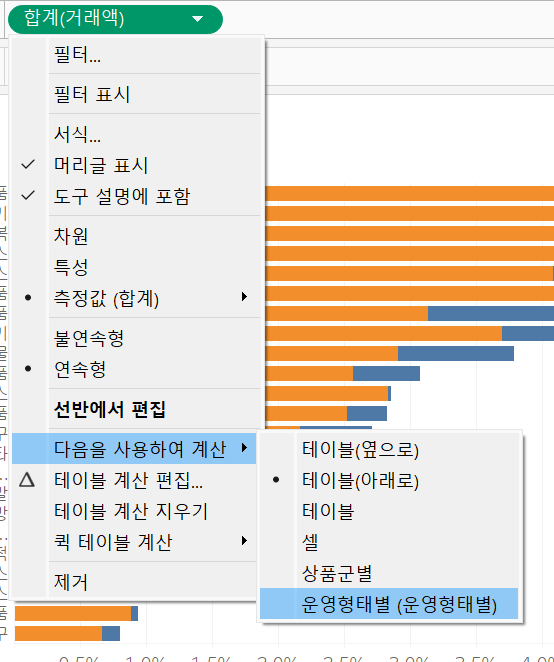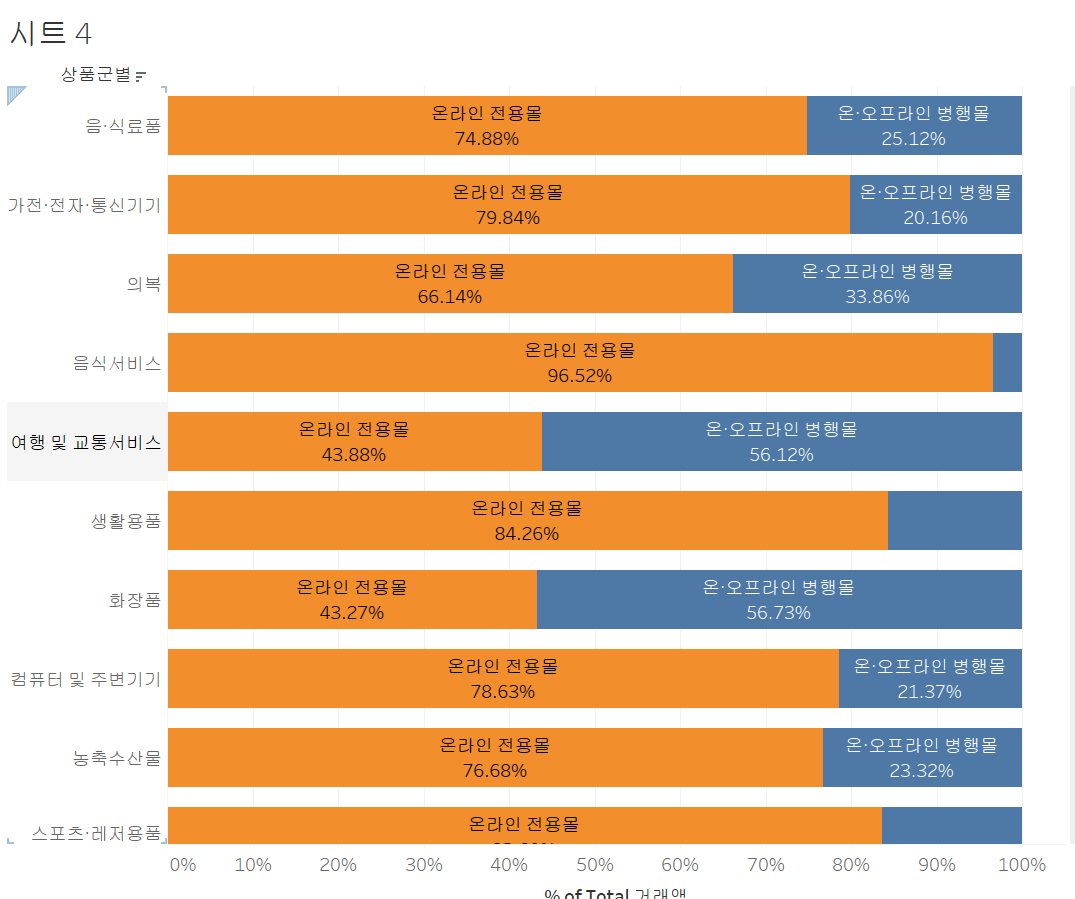하이라이트 테이블
하나이상의 차원과 한 개의 측정값이 필요
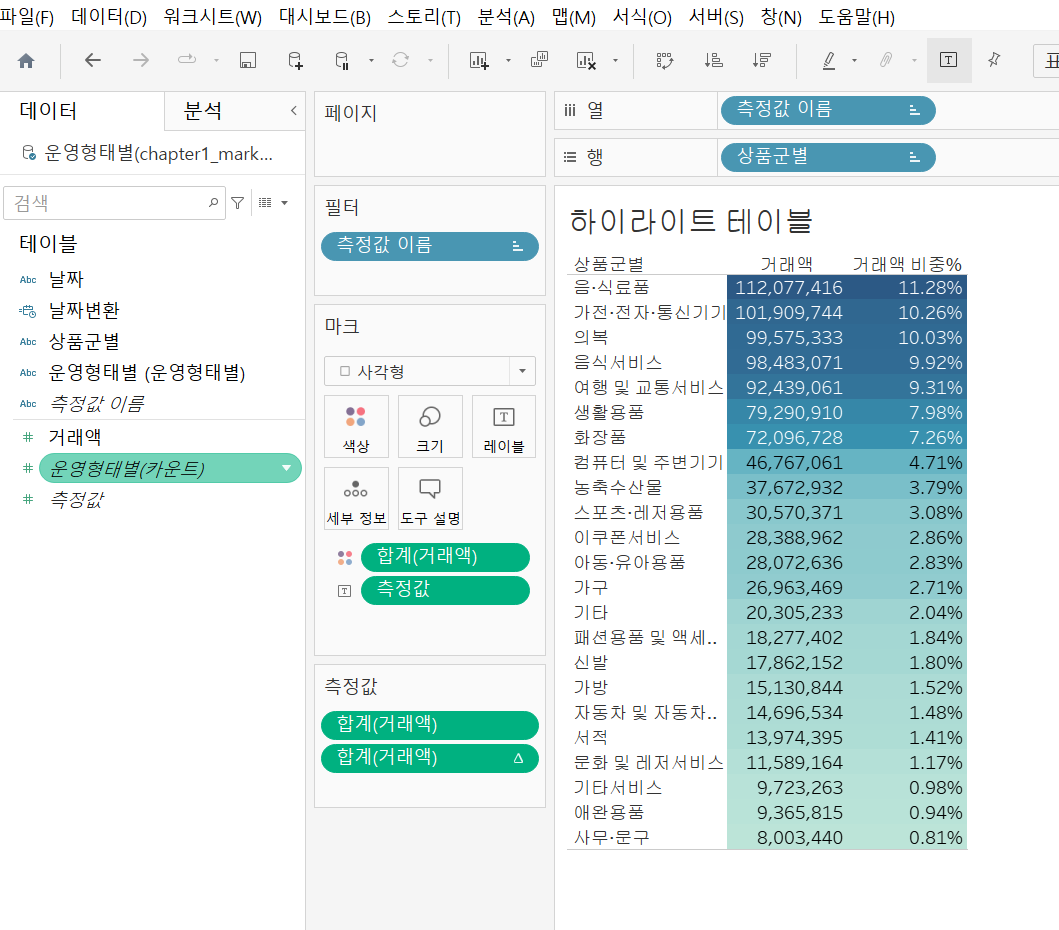
- 필드에
상품군별데이터를 놓는다(더블클릭) - 측청값 이름을 레이블에 놓는다
- 측정값에 있는
합계(거래액)의 아래삼각형 →퀵 테이블 계산→구성비율 - 다시 거래액 필드를 마크에 있는
색상박스로 드래그 - 필요없는
운영형대별(카운트)는 우클릭 → 제거 - 마크 아래 있는
자동을사각형으로 변경 - 거래액 기준으로 내림차순 정렬
바 그래프
한개 이상의 측정값이 필요
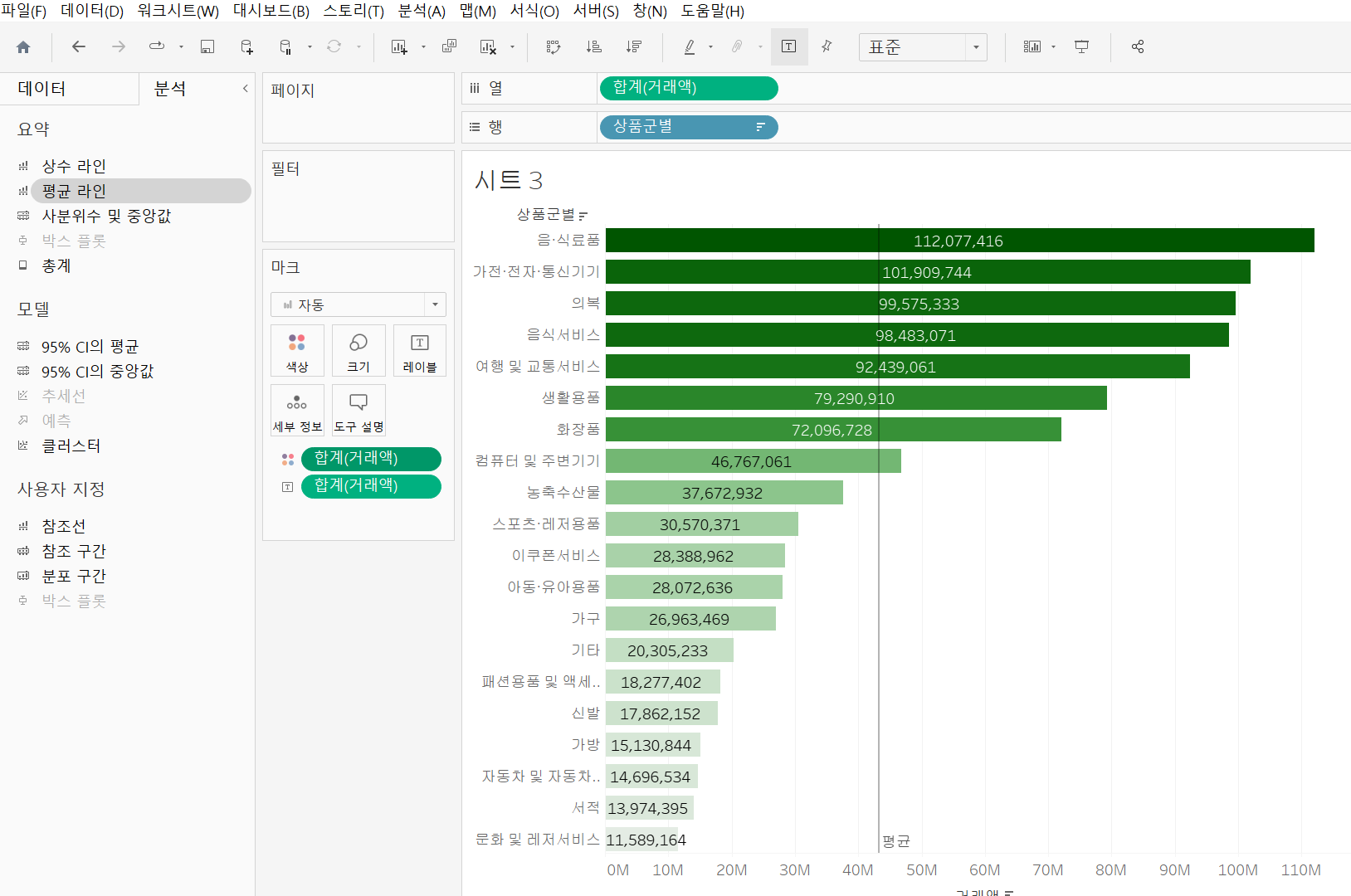
거래액를 먼저 더블클릭하면 자동으로 막대그래프 생성상품군별더블클릭- 맨위에
행렬전환 아이콘선택 - 내림차순 정렬
거래액색상박스위로 드래그- 레이블박스 클릭 → 맞춤 → 가운데 정렬 하면 거래액 숫자가 바 안으로 들어옴
- 사이드 바에
데이터옆에분석에서 평균라인 선택 - 색상박스에서 색상 변경 가능
[참고] 데이터가 좋고 나쁨의 성격을 가지고 있다면 대비되는 색상 그라데이션 (예: 빨강, 파랑)을 이용해서 직관적으로 표현 할 수 있음
누적 바 그래프
두개의 차원값이 있을 때
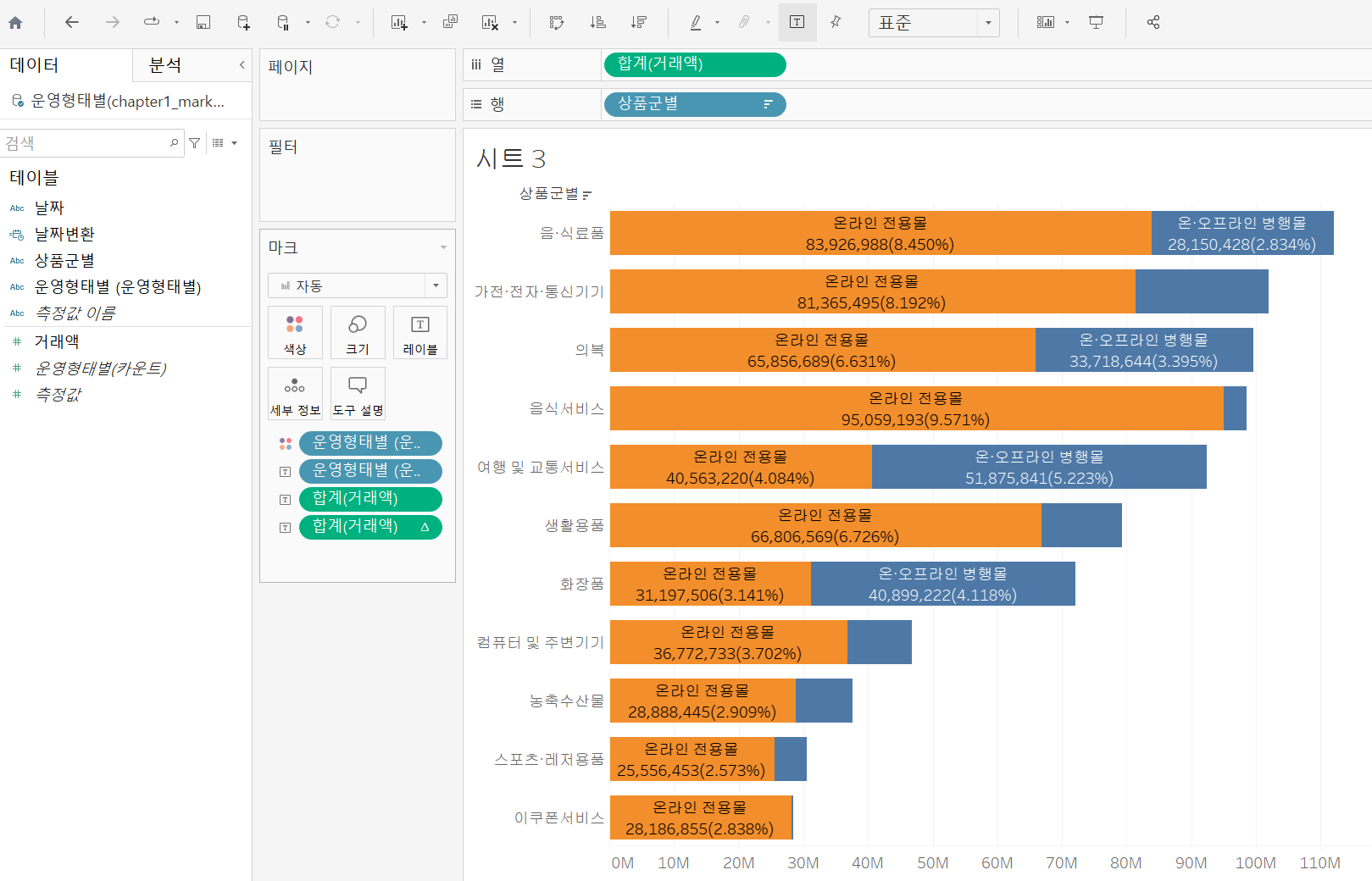
- 두차원 값중 하나(
운영형태별)를 색상 박스위에 드래그 - 레이블 박스로 들어가서
텍스트옆에...을 선택 - 바 안에 표시되는 데이터의 순서나 형태를 마음대로 변경할 수 있음
응용 - 상품군별의 각 칵테고리를 100%기준으로 바그래프를 만들고 싶을 때
- 기본 막대그래프에
운영형태별데이터를 색상박스에 드래그 하는 것까지 동일거래액을퀵테이블 계산을 통해구성비율로 변환 후,다음을 사용하여 계산에서테이블 아래로→운영형태별로 변경
거래액을 레이블 박스로 드래그 →퀵테이블 계산→구성비율→다음을 사용하여 계산→테이블 아래로→운영형태별운영형태별을 레이블로 드레그
비중을 표시하는 그래프 (파이차트 VS 트리맵)
1. 파이차트
차원에 해당하는 값이 적은 경우 유용
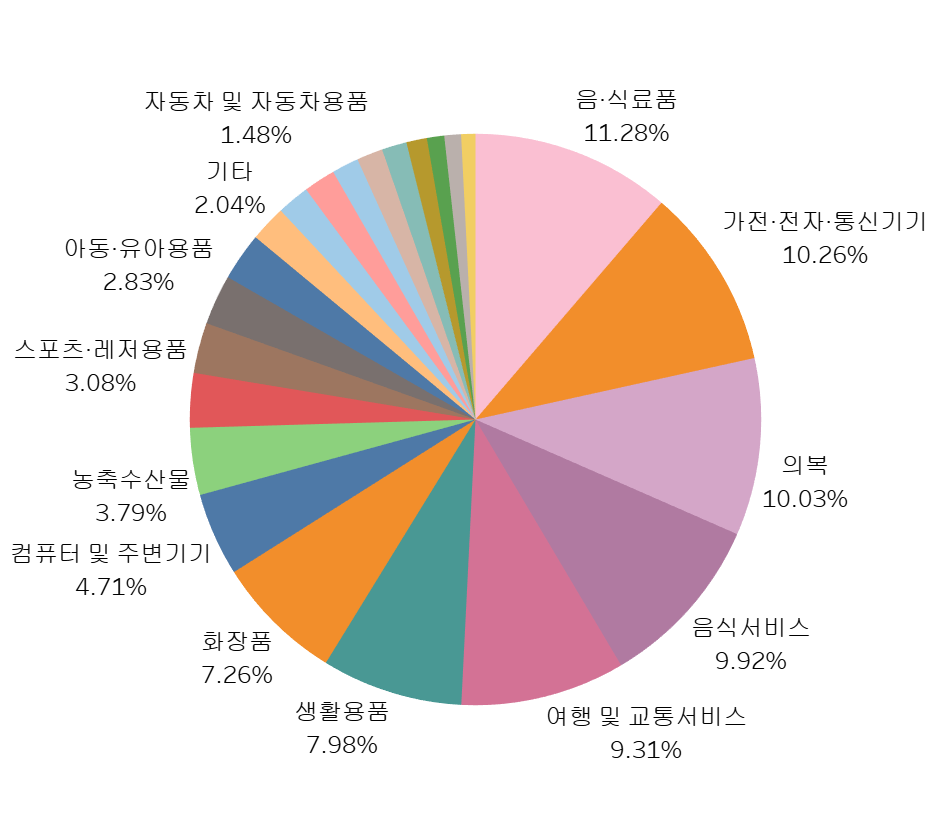
거래액과상품군별로 막대그래프 생성 후 오른 쪽 맨위에 있는표현방식에서 파이 차트 선택- 맨위에
표준으로 되어 있는 표를전체보기로 변경 - 레이블 박스에
상품군별과거래액을 드래그
-거래액을 구성비율로 변경 후 내림차순 정렬 - 레이블 박스에
글꼴에서 글크기도 변경가능
2. 트리맵
차원에 해당하는 값이 많을 때 유용
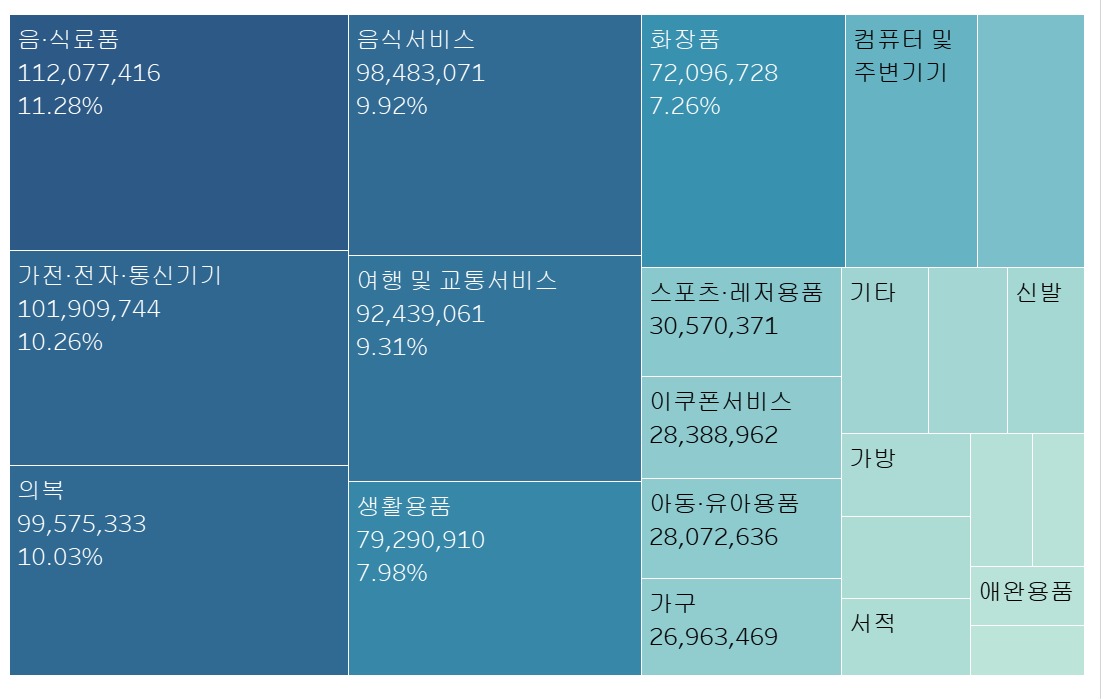
- 위와 같이 막대그래프 생성 후
표현방식에서 트리맵 선택 - 원하는 데이터를 추가 해주면 됨